Tiny Tiny RSS를 사용하여 나만의 자체 호스팅 RSS 리더를 얻으세요.
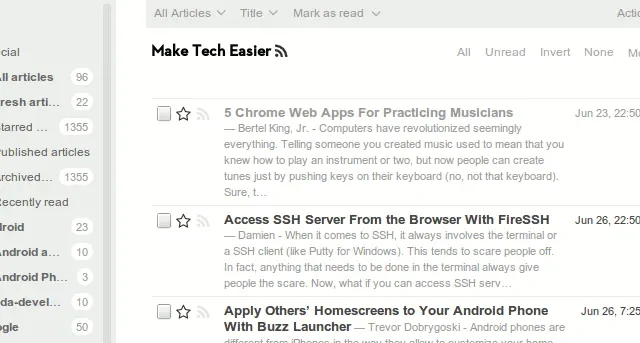
Tiny Tiny RSS는 자신의 서버에 설치할 수 있는 간단하면서도 매우 유연한 웹 기반 RSS 리더입니다. 이를 통해 자동으로 업데이트할 수 있는 RSS 피드의 개인 라이브러리를 생성하고 브라우저에서 바로 피드를 읽을 수 있습니다.
이 기사에서는 Ubuntu에 Tiny Tiny RSS를 설치하는 방법을 보여줍니다.
도커 설치
시작하려면 Docker Compose와 함께 Docker를 설치해야 합니다.
- Docker 프로젝트 웹사이트에서 패키지 서명 키를 가져옵니다.
sudo install -m 0755 -d /etc/apt/keyrings
curl -fsSL https://download.docker.com/linux/ubuntu/gpg | sudo gpg --dearmor -o /etc/apt/keyrings/docker.gpg
sudo chmod a+r /etc/apt/keyrings/docker.gpg
- 선호하는 텍스트 편집기를 사용하여 새 패키지 저장소 파일을 만듭니다.
sudo nano /etc/apt/sources.list.d/docker.list
- 새 저장소 파일 안에 다음을 붙여넣습니다.
deb [arch=amd64 signed-by=/etc/apt/keyrings/docker.gpg] https://download.docker.com/linux/ubuntu jammy stable
- 이제 패키지 저장소를 새로 고치고 관련 애플리케이션과 함께 Docker를 설치할 수 있습니다.
sudo apt updatesudo apt install git docker-ce docker-ce-cli containerd.io docker-compose-plugin docker-buildx-plugin
Tiny Tiny RSS 획득 및 설정
- 개발자의 Github 페이지에서 Git 저장소를 가져옵니다.
git clone https://git.tt-rss.org/fox/ttrss-docker-compose.git
cd. /ttrss-docker-compose
- Tiny Tiny RSS의 주요 생산 지점으로 전환하세요.
git checkout static-dockerhub
- Git 저장소와 함께 제공되는 기본 환경 파일의 복사본을 만들고 “.env”로 다시 저장합니다.
cp. /.env-dist. /.env
- 원하는 텍스트 편집기를 사용하여 새 환경 파일을 엽니다.
nano. /.env
- “#ADMIN_USER_PASS=”변수까지 아래로 스크롤하여 앞의 파운드 기호(#)를 제거하고 등호(=) 뒤에 보안 비밀번호를 추가합니다.
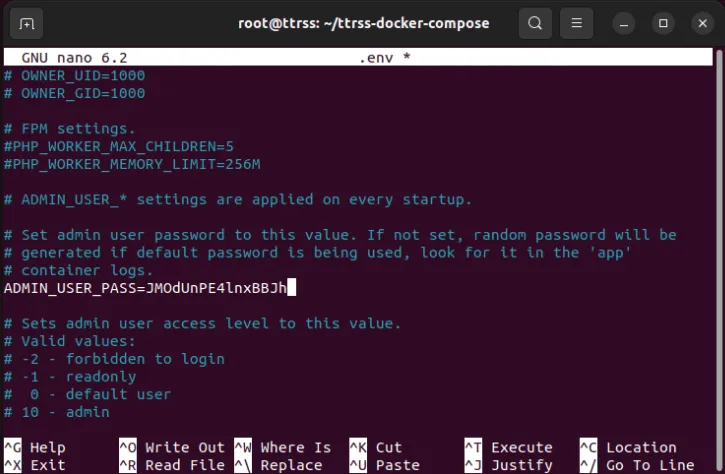
- “#ADMIN_USER_ACCESS_LEVEL=”변수까지 아래로 스크롤하여 앞의 파운드 기호(#)를 제거하고 등호(=) 뒤에 “10”을 추가합니다.
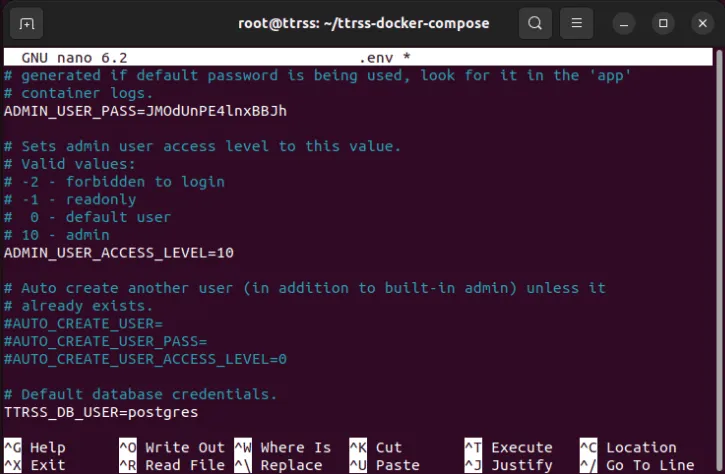
이렇게 하면 인스턴스를 처음 부팅할 때 관리자 계정에 올바른 권한이 부여됩니다.
- “TTRSS_SELF_URL_PATH=”변수까지 아래로 스크롤하고 해당 값을 Tiny Tiny RSS 설치를 호스팅하는 도메인 이름으로 바꿉니다.
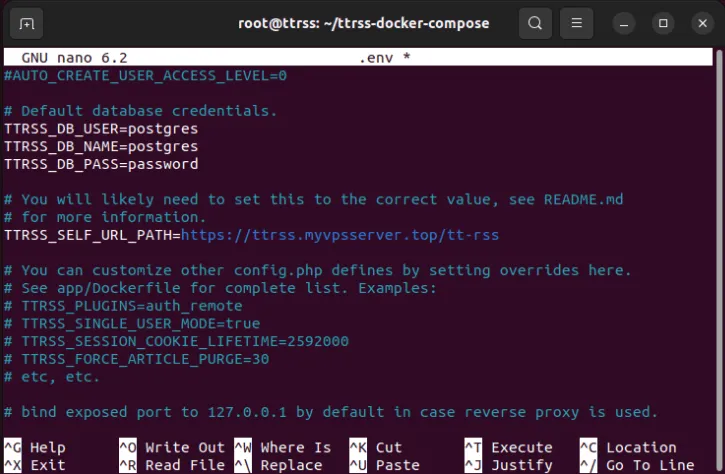
- 로컬 “.env” 파일을 저장하고 Dockerhub에서 Tiny Tiny RSS용 Docker 이미지를 가져옵니다.
docker compose pull
- 이제 로컬 인스턴스에 대한 Docker Compose 제품군을 빌드할 수 있습니다.
docker compose up -d
Nginx로 역방향 프록시 설정
이제 포트 8280에서 브로드캐스트하는 Tiny Tiny RSS 컨테이너가 작동하고 있습니다. 그러나 이에 공개적으로 액세스하려면 네트워크 외부에서 들어오는 연결을 처리할 역방향 프록시를 제공해야 합니다.
- 컴퓨터에 Nginx를 설치합니다.
sudo apt install nginx
- 역방향 프록시에 대한 새 사이트 구성 파일을 만듭니다.
sudo nano /etc/nginx/sites-available/ttrss
- 빈 역방향 프록시 구성 파일 안에 다음 코드 블록을 붙여넣습니다.
server {
listen 80;
listen [::]:80;
root /var/www/html;
server_name ttrss.myvpsserver.top;
location / {
proxy_set_header X-Forwarded-For $remote_addr;
proxy_set_header Host $http_host;
proxy_set_header X-Forwarded-Proto $scheme;
proxy_pass http://127.0.0.1:8280;
}}
- 새 역방향 프록시 구성 파일에 대한 심볼릭 링크를 만듭니다.
sudo ln -s /etc/nginx/sites-available/ttrss /etc/nginx/sites-enabled/
- 기본 Nginx 구성 파일을 제거하고 Nginx 데몬을 활성화합니다.
sudo rm /etc/nginx/sites-enabled/default
sudo systemctl enable --now nginx.service
SSL 인증서 생성
역방향 프록시가 실행 중인 경우 다음으로 해야 할 일은 들어오는 연결에 대해 암호화를 활성화하는 것입니다.
- SSL을 활성화하려면 시스템에 최신 스냅 데몬이 작동하고 있는지 확인해야 합니다.
sudo snap install core
sudo snap refresh core
- Certbot 유틸리티를 설치합니다:
sudo snap install certbot --classic
- 다음 명령을 실행하여 새 certbot 설치를 EFF에 등록합니다.
sudo certbot register --agree-tos --email ramces@email.invalid
- 도메인 URL에 대한 SSL 인증서 요청:
sudo certbot --nginx -d ttrss.myvpsserver.top
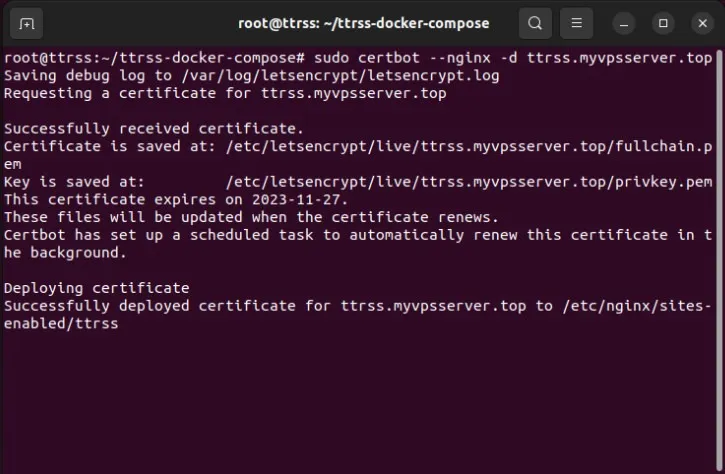
아주 작은 RSS 인스턴스 사용하기
이제 도메인 URL에 액세스하여 새로운 Tiny Tiny RSS 인스턴스에 액세스할 수 있습니다.
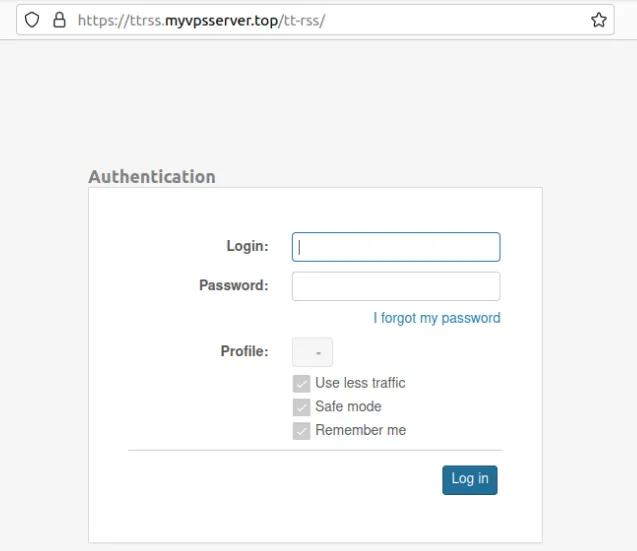
- “admin”과 보안 비밀번호로 로그인하세요.
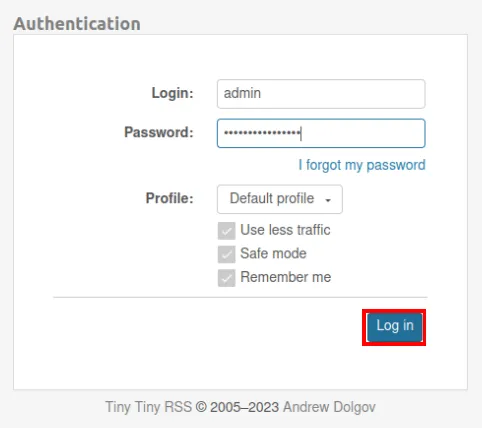
- 페이지 오른쪽 상단에 있는 메뉴 아이콘을 클릭하세요.
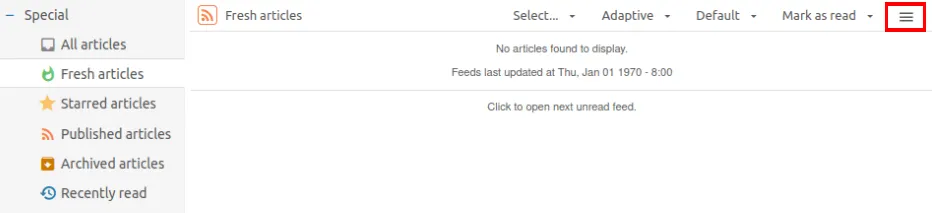
- 그러면 인스턴스와 그 안에 있는 목록을 모두 관리할 수 있는 작은 메뉴가 나타납니다. ‘피드 작업:’ 카테고리 아래의 ‘피드 구독…’ 옵션을 클릭하세요.
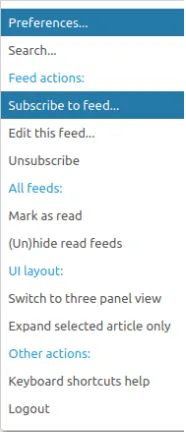
- 구독하려는 피드의 RSS 링크를 붙여넣은 다음 ‘구독’을 클릭하세요.
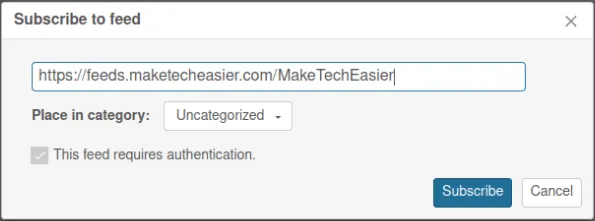
- 새로운 RSS 피드 목록을 반영하려면 Tiny Tiny RSS 페이지를 새로 고치세요.
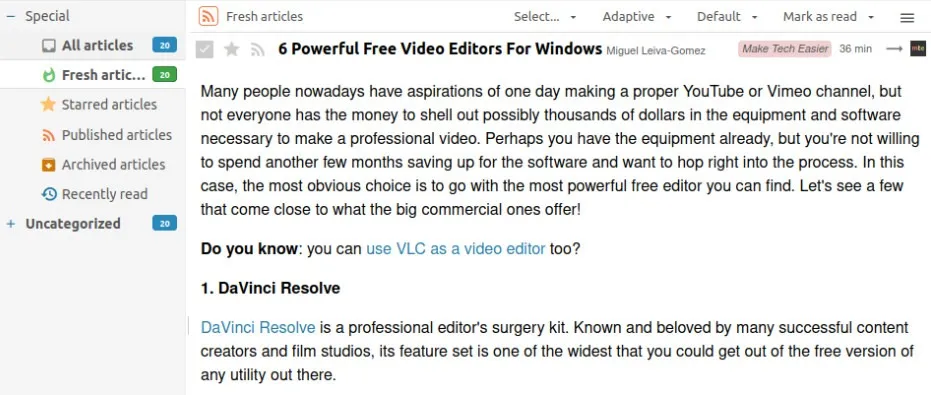
새 피드 카테고리 만들기
RSS 피드 구독 외에도 Tiny Tiny RSS는 인스턴스의 기존 피드를 구성하는 기능도 지원합니다. 이는 하나의 일반 카테고리로 정렬하려는 유사한 피드가 있는 경우에 유용할 수 있습니다.
- 새 피드 카테고리를 만들려면 페이지 오른쪽 상단에 있는 메뉴 버튼을 누른 다음 ‘기본 설정…’을 클릭하세요.
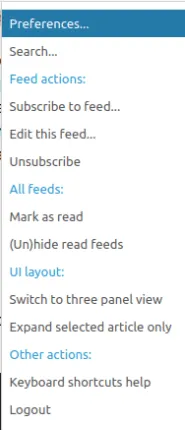
- 페이지 상단 표시줄에서 ‘피드’를 클릭하세요.
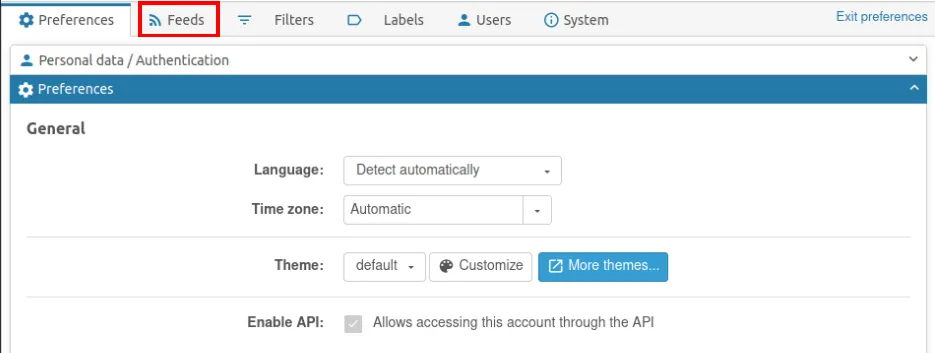
- “내 피드” 하위 프레임 안에 있는 “카테고리” 드롭다운 상자를 클릭한 다음 “카테고리 추가”를 클릭하세요.
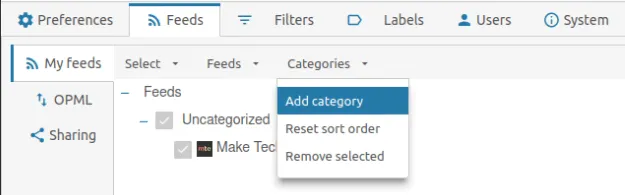
- 새 피드 카테고리의 이름을 입력한 다음 “확인”을 누르세요.
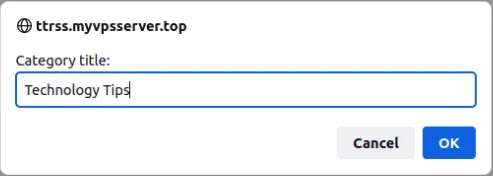
현재 RSS 피드 편집
- 새로운 피드 카테고리가 있으면 이제 그 아래에 기존 RSS 링크를 모두 포함할 수 있습니다. 이렇게 하려면 기본 설정 메뉴로 돌아가서 ‘피드’를 클릭하세요.
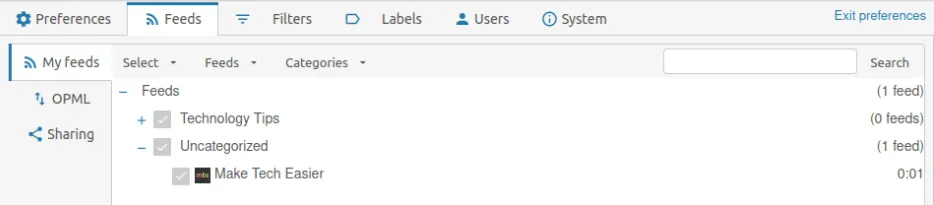
- 수정하려는 RSS 피드를 클릭합니다. 그러면 피드에 사용 가능한 모든 옵션이 나열되는 작은 창이 나타납니다.
- ‘카테고리 내 위치:’ 라벨 옆에 있는 드롭다운 상자를 클릭하고 새 카테고리를 선택합니다.
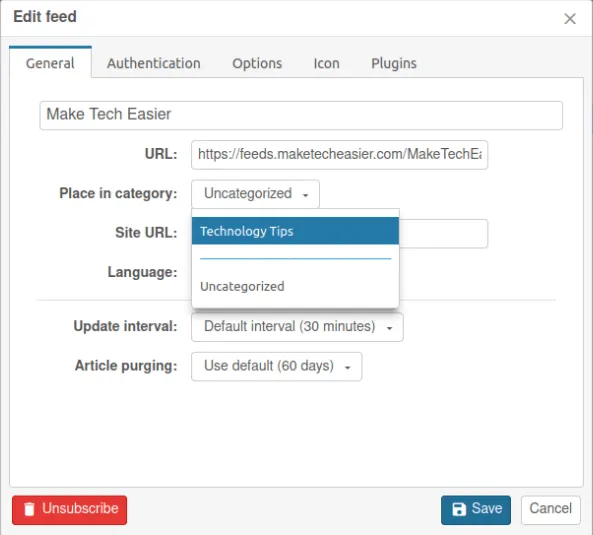
- “저장”을 클릭하여 새 설정을 저장한 다음 “기본 설정 종료”를 클릭하여 인스턴스 홈 페이지로 돌아갑니다.
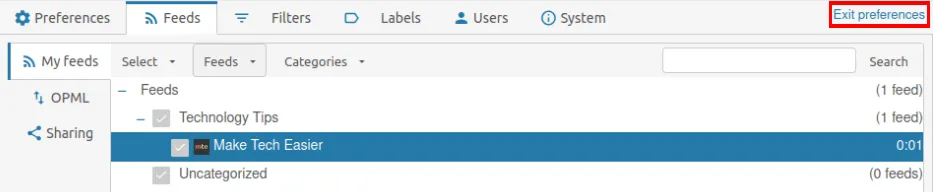
RSS 리더를 자체 호스팅하는 것은 디지털 주권을 되찾는 첫 번째 단계일 뿐입니다. Docker를 통해 WordPress를 배포하여 자신만의 콘텐츠 플랫폼을 호스팅 하고 Pleroma를 사용하여 자신만의 Twitter 복제본을 만드는 방법을 알아보세요 .
이미지 출처: 123RF의 검정색 노트북 키보드에 있는 무선 키 . 모든 변경 사항과 스크린샷은 Ramces Red가 작성했습니다.


답글 남기기